Cum se activează hiper-v în ferestre
Soluții virtuale disponibile
Mulți oameni folosesc oportunitățile oferite de virtualizare, dar pe un sistem Windows pe 64 de biți - în cazul în care Hyper-V activat, atunci VirtualBox nu va fi capabil de a crea mașini virtuale pe 64 de biți - dat fiind faptul că pot apărea în continuare nevoia de creare a unei astfel de ok virtuale, atunci am decis să lista de mai multe modalități de a activa rapid \ disable Hyper-V.
Prima metodă
Prima metodă descrie, de asemenea, procesul de includerea inițială a Hyper-V - mai întâi trebuie să deschideți fereastra WindowsFeatures și găsi elementul Hyper-V (ca în imaginea de mai jos):
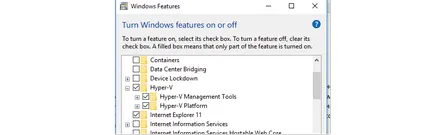
Prin urmare, în cazul în care trebuie să instalați o mașină pe 64 de biți pe VirtualBox, aveți nevoie pentru a elimina bifa Hyper-V și reporniți computerul.
A doua metodă - Utilizarea PowerShell
În primul rând, doriți să rulați PowerShell (coajă, dezvoltat de Microsoft pentru a configura și automatiza o varietate de sarcini). Cel mai simplu - Powershell intră în caseta de căutare și faceți clic pe aplicația dorită. În plus, există două echipe, o permite și, respectiv dezactivează a doua funcționalitate de virtualizare.
- Activați-WindowsOptionalFeature -Online -FeatureName Microsoft Hyper-V -In - comutator;
- Dezactivați-WindowsOptionalFeature -Online -FeatureName Microsoft Hyper-V-All - OPRIT respectiv;
Amintiți-vă că PowerShell trebuie să fie difuzate în modul de ridicată - pentru a face acest lucru, pur și simplu faceți clic dreapta și a alerga ca administrator, puteți vedea cumva eroarea ca în imaginea de mai jos.
A treia și a patra moduri - prin linia de comandă
Important - linia de comandă și trebuie să fie rulat ca administrator
3-Way pentru a fi incluse trebuie să execute dism.exe / Online / Activare-caracteristică: Microsoft Hyper-V / Toate. și pentru a opri, respectiv, necesitatea de a înlocui pe Activare dezactivare.
A patra metodă este similară cu cea precedentă, doar echipe diferite:
- Pentru a activa - Bcdedit / set auto hypervisorlaunchtype
- Pentru a dezactiva - Bcdedit / set hypervisorlaunchtype off
concluzie
Deci, ne-am citat exemplul de mai multe moduri posibile pentru a permite Hyper-V și off, pentru mine, cel mai convenabil este prima modalitate - prin caracteristici Windows.
În gustul meu personal, capabilitățile Hyper-V sunt mai bogate decât cele ale VirtualBox, în special în ceea ce privește alocarea de CPU, memorie, QoS, etc. Cu toate acestea, VirtualBox iese in evidenta, deoarece nu are nevoie de activat, Intel Virtualization Technology (Intel VT), în BIOS.
P.S. Dacă introduceți data nașterii, atunci vă vom felicit și a dat un mic cadou :)